Google reCAPTCHAという保護機能があり、それを簡単に利用させてくれる Advanced noCaptcha & invisible Captcha というプラグインがあったので、サイトを移設して以来ずっと利用させてもらっていたのだが、本日、プラグインのバージョンが上がり、CAPTCHA 4WPとなった。
利用するためには、有料のプレミアム版が必要な風に書かれてり、どれ、設定画面でも見てみようか…と思ったら
「このページにアクセスする権限がありません。」
と表示されて、あれ?となった。
公式ページからサポートを見に行ってみたけれど、同じ症状の人が何かを聞いている雰囲気も見られない。ブログが壊れました!という書き込みには、プレミアムのメールサポートが案内されているようだった。
プラグインをインストールし直してみようかな…と、アンインストールを試みたけれど、メインサイトで使用中のため解除できない…と。
すべてのサイトで利用を止めてあり、スパムコメントが登録されはじめているから、動作しているようには見えない。よく分からない状態だ。
仕方がないので、プラグインの入ったディレクトリをまるごと待避して外しておいた。
hCaptcha
ちょっと面倒なことになった…と改めてプラグインを探してみたところ、見覚えのあるアイコンが。これ、最近お世話になっている素材サイトの人間確認用に使われてるヤツだ!と気付いた。
hCaptchaっていうのか。
写真を選択するのは確かに面倒なんだけれど、なんというか、今までの人間チェックと比較して無理がないというか、なんか妥当な感じがしていて、強いストレスは感じないタイプ。人間チェックには、読みづらいアルファベットでイライラすることもあるし、ひもの本数?かなんかを数えていて「あーっもう!」と諦めるようなこともあったけれど、hCaptchaはバランスが良いのではないかと。
コメントしてくださる方にはお手数をおかけすることになるけれど、これならいいかもしれない!ということで、方針を変えて、hCaptchaを利用させていただくことにした。
プラグインのインストール
プラグイン画面から、hCaptcha for WordPressを検索してインストール。
図は既にインストールされて有効になっているけれど、ご愛敬。
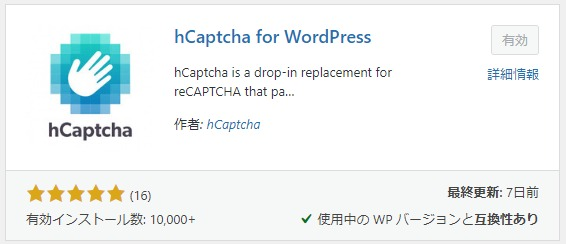
すべてのサイトで有効にすると、プラグインは有効だけれども、何も保護しない状態でスタートする。
サインアップ
このプラグインは、サイトごとに設定をするようになっていたので、メインサイトのダッシュボードからプラグインに進み、設定を開いてみた。
In order to use hCaptcha please register here to get your site key and secret key.
※hCaptchaを利用するには、ここで登録してサイトキーと秘密キーを取得してください。
というメッセージが表示される。
サインアップ → サービスにhCaptchaを追加する(無料)の下にあるボタン「出版社向けのhCaptchaを私のウェブサイトまたはアプリに追加します」をクリックする。
登録フォームが表示され、Googleのアカウントで登録することもできるようだったけれど、メインサイトの管理者メールアドレスを入力してみた。
私は人間ですの左にあるチェックを入れると、参加するボタンが活性化する仕組み。
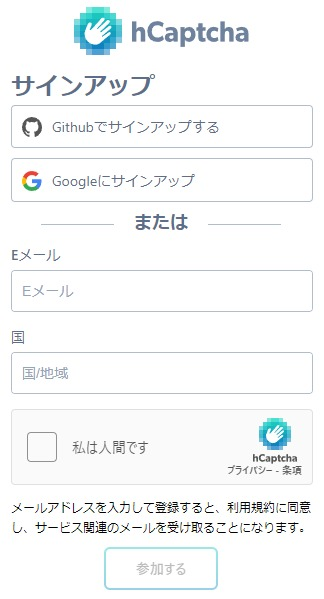
参加するボタンを押すと、参加とともに作られるサイトキーと秘密キーが表示される。
これをプラグインのページに入力しておいた。
また、すぐにメールが届いた。このリンクにアクセスして、新しいパスワードを決めれば、利用が開始できる。
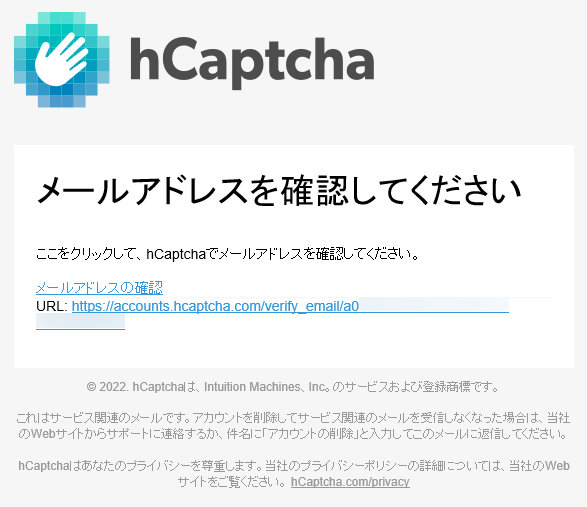
サイトの設定
とりあえず、サイトの設定をしておく。これが必須なのかどうか、設定反映から動き出すまでに少し時間が掛かるので、よく分からないけれど、設定しておいて悪いことはなさそう。
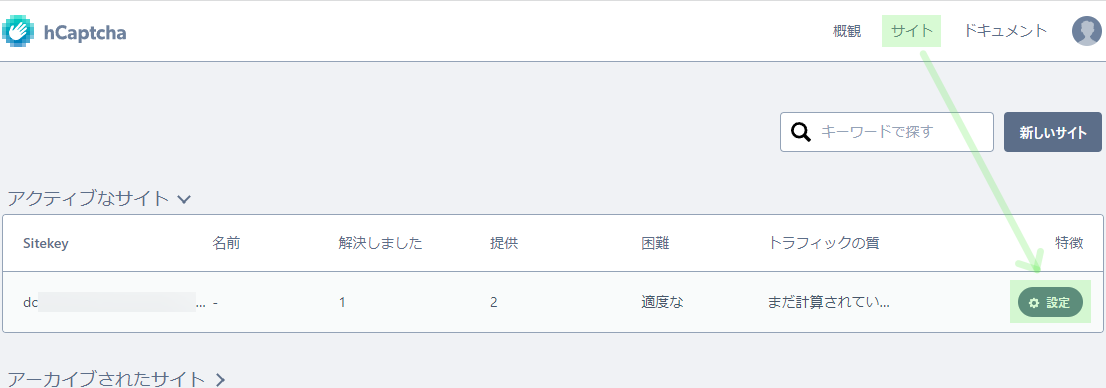
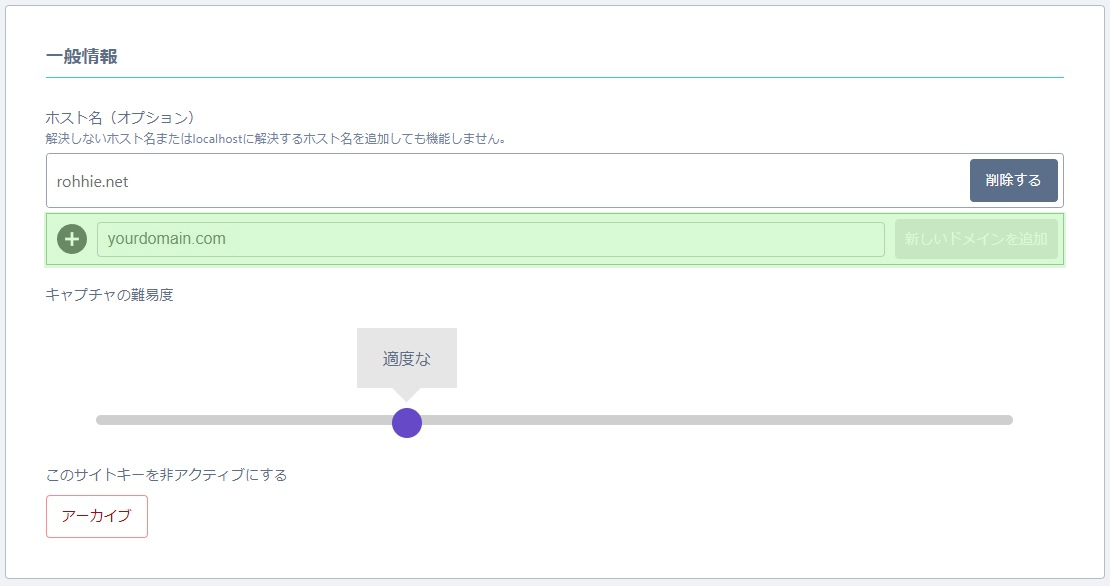
後に、このページでは、何回チェック表示がされて、何回人と判定をしたのかが表示されたりする。
WordPressのプラグイン設定
プラグインの設定で、保護したいページの種類を選択して保存しておく。
この画面キャプチャより少し下にContact 7のチェックボックスもある。当サイトはContact 7も利用させていただいているので、それにもチェックを入れた。
なお、サイトキーは、先程のサイト設定の画面で表示される。
秘密キーは、アカウントの設定画面で表示される。
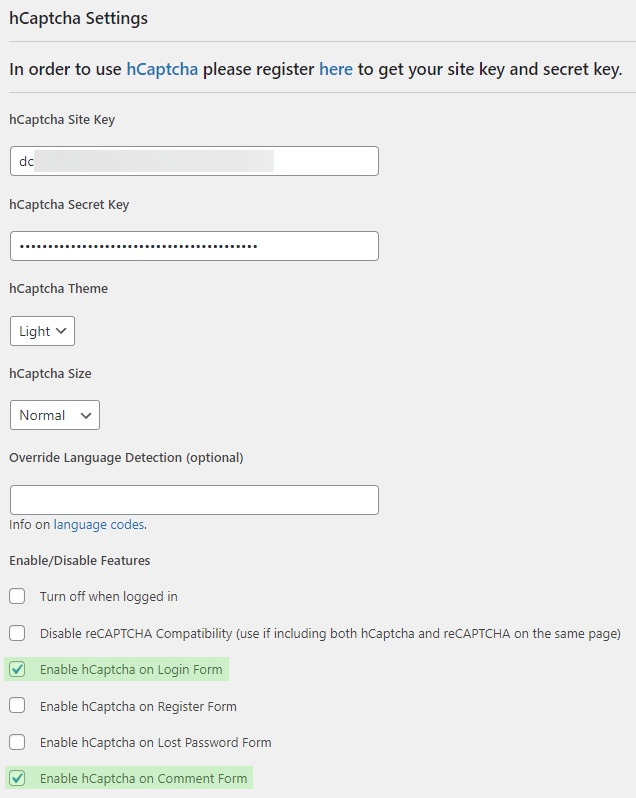
設定の結果を確認する
設定結果はすぐに確認したいと思うのだけれど、やってみた感じ、しばらく経ってから反映されるようだった。
最初、昼前に設定を終えたがなかなか反映がされず、何か設定を漏らしたのかなと思ったのだが、昼食を取った後にアクセスしてみたら、サイトが保護されるようになっていた。ちゃんと計測していないけれど、設定の変更から反映まで約10分程度(?)掛かるように思われる。
さいごに
長い間、サイトを保護してくれた Google reCAPTCHA と Advanced noCaptcha & invisible Captcha には深く感謝。
実際、この保護がないとスパムの量はなかなかのものなので、随分とサイト運営を楽にしてもらっていましたー。でも、最後のはちょっとびっくりしたなー。
今後は hCaptcha にお世話になります。どうぞ、よろしくお願いします。


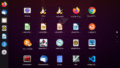

コメントはこちらから お気軽にどうぞ ~ 投稿に関するご意見・感想・他